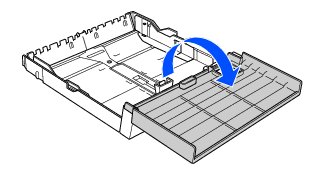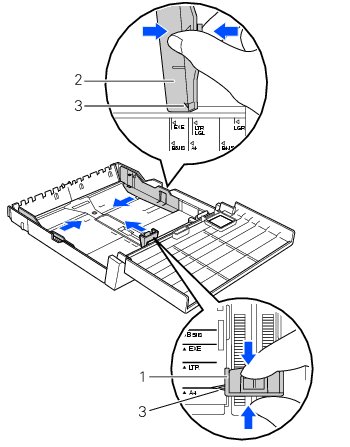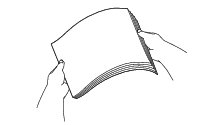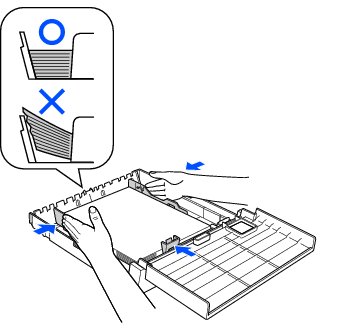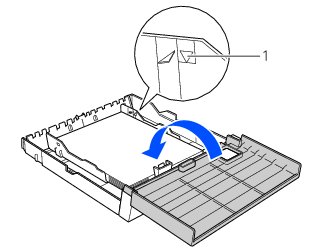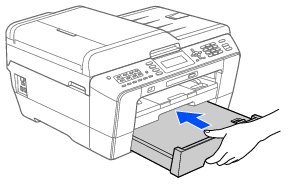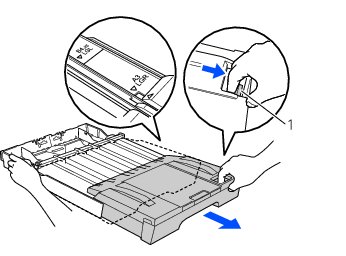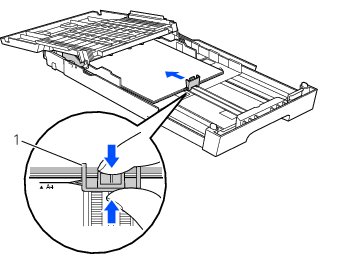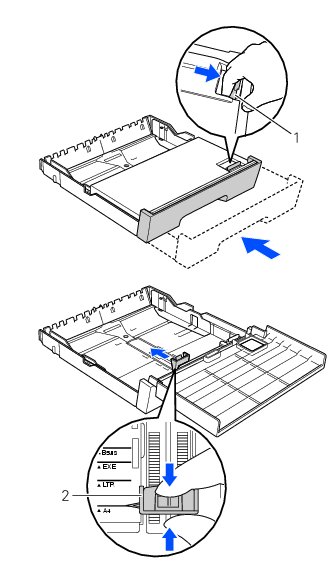記録紙トレイ2にセットする(MFC-J6710CDWのみ)
記録紙トレイ2にセットする(MFC-J6710CDWのみ)
記録紙トレイ2には、普通紙を250枚までセットできます。

ふちなし印刷を行う場合は、記録紙トレイ1に記録紙をセットしてください。
1. 記録紙トレイ2を引き出す
 A3、B4、レジャーまたはリーガルサイズの記録紙をセットするときは、リリースボタン(1)をつまんだままトレイを引き出し、長さを合わせてください。
|
2. トレイカバーを開く
3. 長さのガイド(1)と幅のガイド(2)の△の目印(3)を、記録紙サイズの目盛りに合わせる
ガイドは両手で動かしてください。
4. 記録紙をさばく
記録紙がカールしていないことを確認してください。記録紙がカールしていると紙づまりの原因になります。
5. 印刷する面を下にして、記録紙の上端から先にセットする
記録紙の先端がコツンと当たるところまでセットします。強く押し込まないでください。用紙先端が傷ついたり、本製品の内部に入り込んでしまうことがあります。
6. 幅のガイドと長さのガイドを、記録紙サイズに合わせる
両手で幅のガイドを寄せるように調節します。
記録紙がトレイの中で平らになっていることを確認してください。
7. トレイカバーを閉じる
記録紙が、トレイの中で▽の目印(1)よりも下の位置にあることを確認してください。
8. 記録紙トレイ2をゆっくりと戻す
力を入れて押し込まないでください。強く押し込むと、紙づまりの原因になります。
9. A3の記録紙をセットした場合は、記録紙トレイ1をのばす
排紙時に記録紙が落ちないように、記録紙トレイ1をのばしておきます。
(1)記録紙トレイ1を引き出す
(2)リリースボタン(1)をつまんで、トレイを完全に引き出す
(3)トレイカバーを開き、長さのガイド(1)を記録紙の長さに合わせて調節し直す
(4)トレイカバーを閉じて、記録紙トレイ1をゆっくりと戻す
10. 記録紙ストッパーを確実に引き出し(1)、フラップを開く(2)
 A3、B4、レジャーまたはリーガルの記録紙を使用したあとに小さなサイズの用紙をセットするときは、記録紙トレイから用紙を取り出し、リリースボタン(1)と長さのガイド(2)をつまんで動かし、サイズを合わせてください。
|
11. セットした記録紙に合わせて、【記録紙トレイ設定】を行う

|
■
お買い上げ時、記録紙トレイ2の記録紙サイズは【A4】に設定されています(セットできる記録紙は【普通紙】のみです)。記録紙を変更する場合は、【記録紙トレイ設定】で記録紙サイズを変更する必要があります。
|